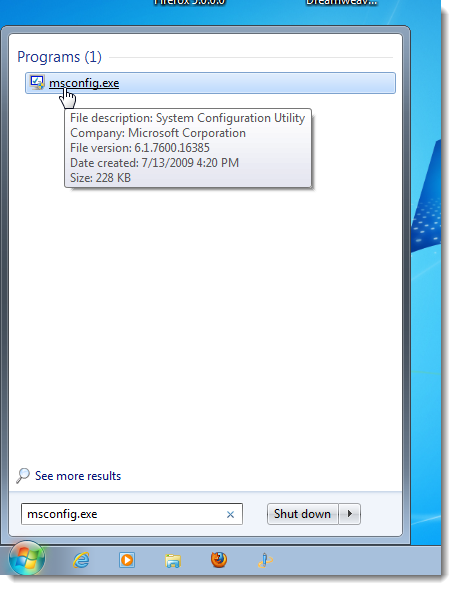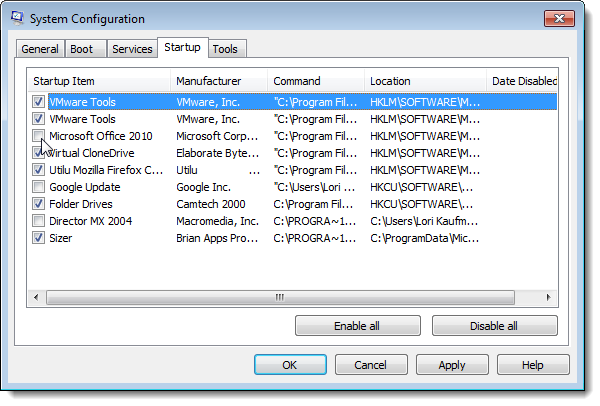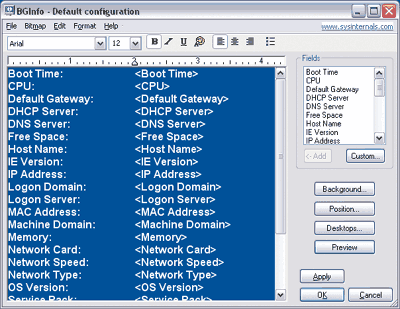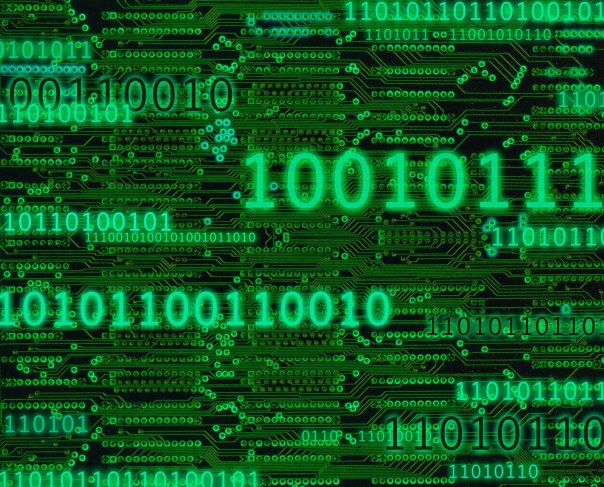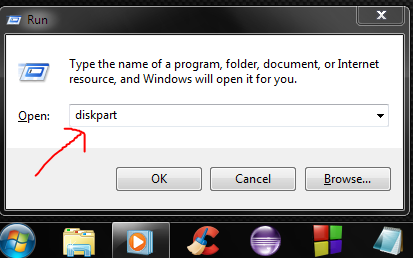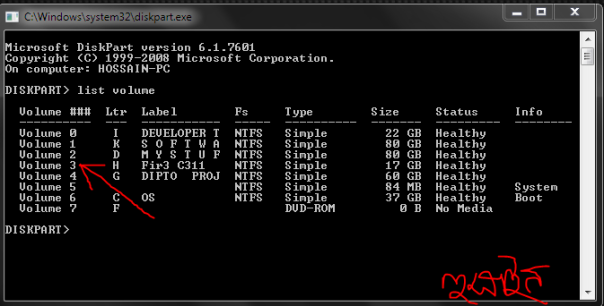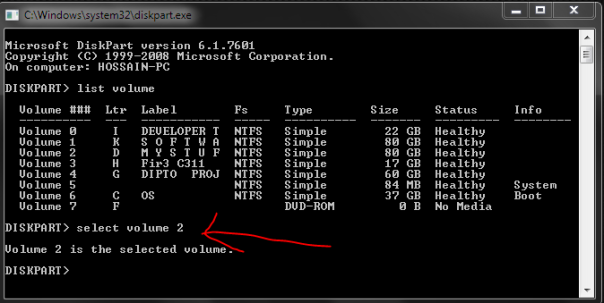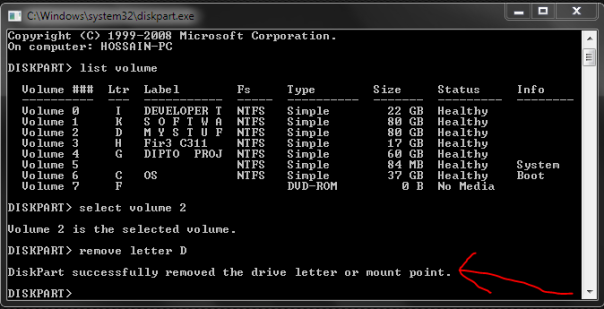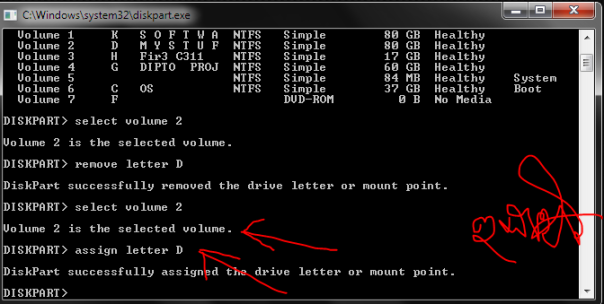আপনার কম্পিউটারে যত বেশি সফটওয়্যার ইন্সটল করবেন আপনার কম্পিউটার ততো বেশি দেরিতে চালু হবে। অনেক সফটওয়্যার আছে যারা নিজেই নিজেই স্টার্টআপ লিস্টে যুক্ত হয়ে যায় কোন অনুমুতি ছাড়াই এবং এই কারনে যখন স্টার্টআপ লিস্ট বড় হয়ে যায় তখন আপনার কম্পিউটার বুট নিতে অনেক সময় লাগায়…
নোটঃ অনেকেই হয়তো এই বিষয়টা জানেন কিন্তু কিভাবে এটা ডিজেবল করতে হয় কিন্তু যারা জানে না তাদের জন্যই মূলত আমার এই লেখা …
স্টার্টআপ প্রোগ্রাম যেভাবে ডিজেবল করবেন
কিছু প্রোগ্রাম আছে যেগুলো অনেক স্মার্ট মানে চালাক 😛 ওইগুলো উইন্ডোজ স্টার্টআপ এর সাথেই চালু হওয়া ভালো যেমন অ্যান্টিভাইরাস,ফায়ারওয়াল প্রোগ্রাম এগুলো কিন্তু বেশীরভাগ প্রোগ্রাম ই স্টার্টআপ এর সময় জড়িত হয়ে শুধু শুধু সময় নষ্ট করে থাকে এবং রিসোর্স হাই করে রাখে। যাই হক মূল কথায় আসি উইন্ডোজে একটা প্রোগ্রাম ইন্সটল করা আছে বিল্ট-ইন ভাবে যার নাম MSConfig, এটা আমাদের সহজেই দেখতে দেয় স্টার্টআপ মেনুতে কি কি প্রোগ্রাম চালু আছে এবং আপনি কি কি প্রোগ্রাম অফ করবেন এবং কোনটা কাস্টমাইজ করবেন। মানে স্টার্টআপ প্রোগ্রাম এর সব কিছুই পাবেন এখানে। এই টুলস টা শুধু উইন্ডোজ ৭,ভিস্তা,এক্সপি তে সাপোর্ট করে থাকে এবং আপনাকে সম্পূর্ণভাবে স্টার্টআপ কাস্টমাইজ করার সুবিধা দেয়।
এবার আমরা MSConfig টুলস চালু করি
MSConfig চালু করার জন্য প্রথমেই আমাদের স্টার্ট মেনুতে যেতে হবে দেন টাইপ করতে হবে “msconfig.exe” (কোটেসান ছাড়া) সার্চ বক্সে যখন আপনি msconfig.exe দেখবেন তখন ওইটায় ক্লিক করবেন
এবার সিস্টেম কনফিগার এর মেইন মেনু থেকে স্টার্টআপ ট্যাব এ ক্লিক করুন এখন একটা লিস্ট দেখতে পাবেন যেইগুলো প্রোগ্রাম উইন্ডোজ স্টার্ট হওয়ার সময় চালু হয় প্রত্যেকটার লিস্ট এখানে আছে চেক বক্সে টিক সহ এইবার যেই যেই প্রোগ্রাম গুলো আপনার দরকার নাই মানে আপনি চান না ওইগুলো স্টার্টআপ এ চালু হক ওইগুলো আনচেক করে দিন আর যেগুলো দরকার ওইগুলো চেক করে দিন এবার জাস্ট ওকে করে বের হয়ে আসুন আপনার কাজ শেষ।
এবার একটা ডাইলগ বক্স আসবে জে আপনি কি আপনার ইফেক্ট গুলো পরিবর্তন করতে চান তাহলে পিসি রিস্টার্ট দিন । আপনি রিস্টার্ট দিয়ে নিবেন তাহলেই আপনার কাজ শেষ এবার অপেক্ষা করে দেখুন কম্পিউটার আগের থেকে এক্তু হলেও দ্রুত চালু হয় কিনা । আসা করি অনেক দ্রুত চালু হবে।
ধন্যবাদ সবাইকে আমার ব্লগ ভিসিট করার জন্য এবং পোস্ট পড়ার জন্য।